
Mahukan widget berwarna-warni, folder aplikasi gergasi, kertas dinding animasi yang menakjubkan dan benar-benar mengubah antara muka telefon pintar Xiaomi anda? Baiklah, saya membesar-besarkan sedikit, tetapi berikut ialah beberapa petua untuk menyesuaikan skrin utama (dan skrin kunci) telefon pintar Xiaomi anda yang menjalankan MIUI 14.
MIUI 14, tindanan Android Xiaomi, adalah salah satu antara muka tersibuk di pasaran. Pilihan penyesuaian sangat berbeza daripada yang tersedia pada One UI Samsung, Oppo/OnePlus’ ColorOS dan Android Stock seperti pada Google Pixel.
- Untuk mengetahui lebih lanjut, lihat ulasan penuh MIUI 14 kami, serta senarai helah terbaik MIUI 14 kami
kandungan:
- Tukar kertas dinding anda dan pasang Wallpaper Super
- Tukar tema antara muka MIUI anda
- Aktifkan/nyahaktifkan Laci Aplikasi dan Pusat Kawalan
- Tambah widget dan ikon folder gergasi
- Sesuaikan skrin kunci dan Sentiasa dipamerkan
Tukar kertas dinding dan pasang Kertas Dinding Super
Mari kita mulakan dengan asas. Dalam MIUI, bukannya mempunyai sub-menu dalam tetapan, kami mempunyai banyak aplikasi asli khusus.
Untuk menukar kertas dinding (dan tema yang akan kita lihat di bawah), anda perlu melalui salah satu apl prapasang ini yang dipanggil Tema. Saya tahu, ia sangat asas dan saya pasti kebanyakan anda tahu cara melakukannya.
Terdapat beberapa koleksi untuk dipilih, walaupun Xiaomi menawarkan pilihan “MIUI” dengan kertas dinding rasmi dikeluarkan dengan setiap versi baharu tindanannya.
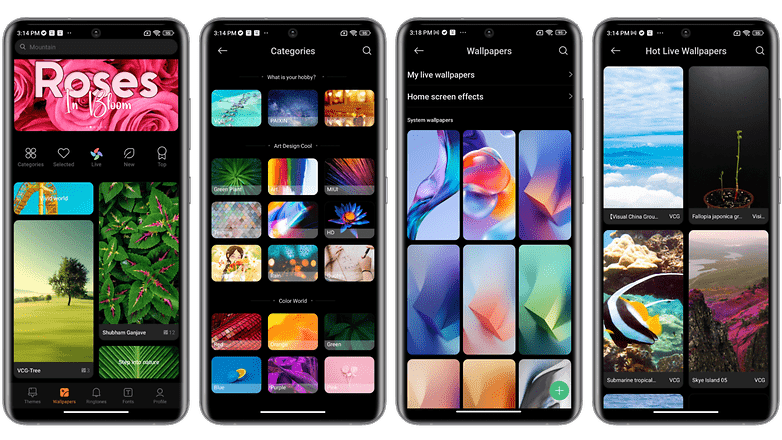
MIUI 14 menawarkan banyak pilihan penyesuaian untuk peminat Xiaomi. / © NextPit
Anda juga boleh mengimport kertas dinding anda sendiri, seperti yang anda lakukan pada mana-mana telefon pintar lain. Dan anda akan melihat bahawa pilihan ini sangat menarik untuk Wallpaper Super yang terkenal.
Di sini juga, ia adalah ciri yang terkenal dan popular. Kertas Dinding Super ialah kertas dinding langsung. Mereka menggambarkan pemandangan alam semula jadi dengan landskap atau bahkan planet. Dan apabila anda membuka kunci telefon pintar Xiaomi anda dan mengakses skrin utama, zum masuk atau keluar yang besar akan digunakan secara berterusan.
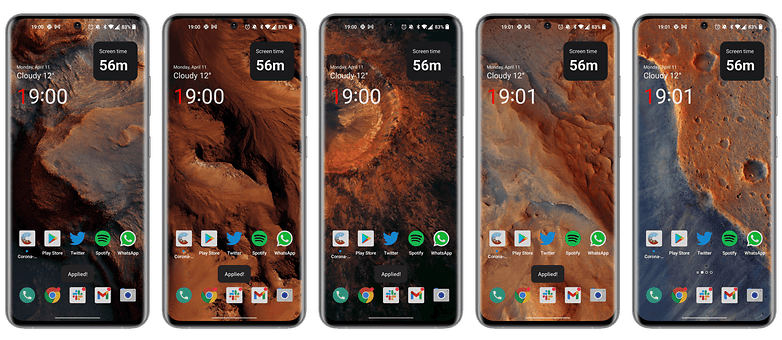
Kertas Dinding Xiaomi Super. / © NextPit
Animasinya cantik dan kesannya berjaya. Tetapi fungsi ini tidak tersedia secara lalai pada semua peranti Xiaomi. Anda memerlukan SoC yang cukup berkuasa untuk menghalang animasi daripada menyedut terlalu banyak sumber.
Namun begitu, saya telah menumpukan keseluruhan tutorial untuk menerangkan cara menggunakan Wallpaper Super pada mana-mana telefon pintar Android, dan bukan hanya Xiaomi.
Menukar tema antara muka MIUI anda
Untuk menukar tema MIUI 14, prosedurnya adalah sama seperti untuk kertas dinding. Pergi ke aplikasi Tema.
Secara peribadi, saya kesal kerana Xiaomi tidak melaksanakan tema dinamik Android 13. Pilihan ini membolehkan anda menyegerakkan warna keseluruhan antara muka dengan warna dominan kertas dinding anda.
Tetapi, seperti biasa dengan Xiaomi, anda boleh bermain-main. Dan komuniti ini sangat aktif, dengan pelbagai tema alternatif. Secara peribadi, saya memilih tema “Pixel Go”, yang agak kasar meniru antara muka telefon pintar Google Pixel.
Tetapi setakat yang saya tahu, anda tidak boleh mempunyai ikon bertema sama ada pada skrin utama atau dalam anak tetingkap akses pantas. memang memalukan.
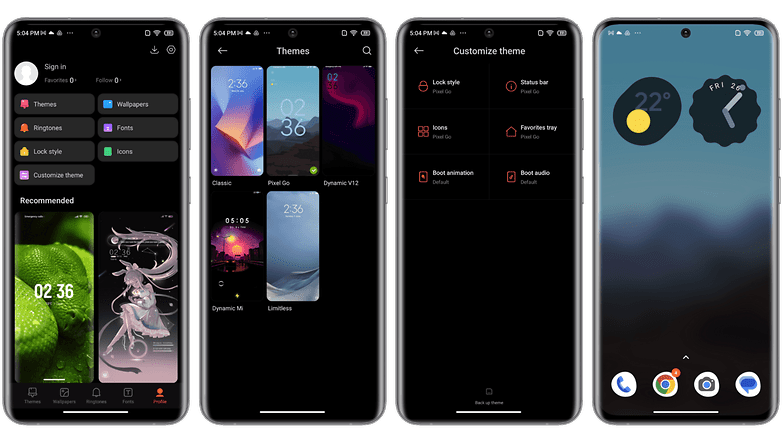
Pemperibadian tema untuk MIUI 14 menunjukkan penglibatan komuniti. / © NextPit
Aktifkan/nyahaktifkan laci apl dan Pusat Kawalan
Dalam MIUI 14 anda boleh memilih daripada tiga jenis skrin utama: klasik, dengan laci aplikasi dan lite.
Skrin utama klasik ialah skrin yang anda semua kenali jika anda pernah memiliki telefon pintar Xiaomi pada masa lalu. Ia agak seperti iOS.
Skrin utama dengan laci apl membolehkan anda meleret ke atas untuk mengakses semua apl anda yang dipasang. Ini adalah yang saya suka kerana ia menjadikan navigasi lebih intuitif.
Mod ringkas menampilkan ikon yang lebih besar dan lebih digalakkan atas sebab kebolehaksesan, pada pendapat saya. Terdapat lebih sedikit aplikasi pada skrin, ia lebih mudah dibuka dengan ikon yang lebih besar dan anda mendapat kebolehbacaan yang lebih baik dengan saiz fon yang lebih besar.
- Pergi ke Tetapan, kemudian Skrin Utama.
- Tekan Skrin Utama sekali lagi.
- Pilih pilihan Dengan Laci Aplikasi.
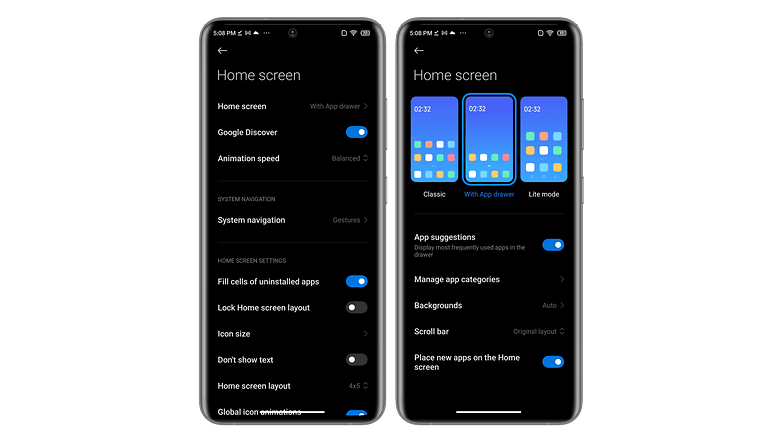
MIUI 14 juga mempunyai halaman tetapan khusus untuk menyesuaikan skrin utama. / © NextPit
Titik akhir penyesuaian: Pusat Kawalan. Pada asasnya, anda boleh memilih menu akses cepat yang lama. Pemberitahuan dan pintasan kemudiannya dikumpulkan bersama dalam anak tetingkap yang sama. Dan apa yang anda perlu lakukan ialah leret ke bawah untuk menatal ke bawah.
Tetapi anda juga boleh memilih versi baharu, yang memisahkan anak tetingkap Pemberitahuan daripada Pusat Kawalan. Dalam kes ini, anda perlu meleret ke bawah dari kiri skrin untuk pemberitahuan dan leret ke atas dari kanan untuk Pusat Kawalan.
Saya lebih suka pilihan pertama kerana ia lebih intuitif. Tetapi untuk menukar gaya Pusat Kawalan MIUI:
- Pergi ke Tetapan, kemudian Pemberitahuan & Pusat Kawalan.
- Tatal ke Gaya Pusat Kawalan.
- Pilih versi Baharu.
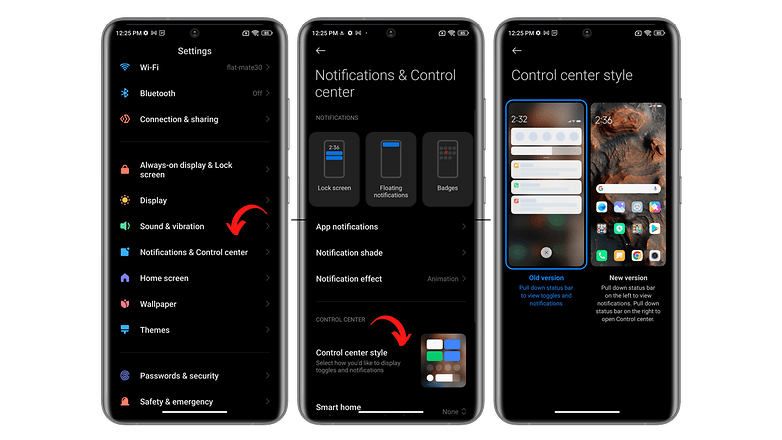
Begini cara untuk menggantikan Pusat Kawalan dengan anak tetingkap pemberitahuan lama. / © NextPit
Tambah widget dan ikon folder gergasi
Malangnya, dengan setiap versi baharu MIUI, ia mengecewakan. Xiaomi menggoda kami dengan banyak ciri baharu yang menjanjikan. Tetapi sebahagian besar daripada mereka kekal eksklusif untuk versi Cina OS.
Begitu juga dengan widget baharu MIUI 14, yang tidak tersedia di Eropah. Terdapat cara untuk memasang widget tersuai melalui aplikasi pihak ketiga (KWGT, jika anda sudah biasa dengannya). Tetapi saya memerlukan satu artikel lengkap untuk menerangkan semua itu kepada anda. Jika anda berminat, saya boleh mendalami subjek tersebut.
Walau bagaimanapun, salah satu daripada beberapa ciri baharu MIUI 14 yang telah mendarat di ROM Eropah ialah folder aplikasi gergasi. Anda boleh membuat ikon besar untuk apl terkumpul anda. Untuk membuat ini:
- Buat folder apl (tekan lama pada apl > seret ke apl lain > lepas).
-
Tahan pada folder.
- Tekan Edit folder.
- Pilih antara saiz: Biasa, Dibesarkan dan XXL.
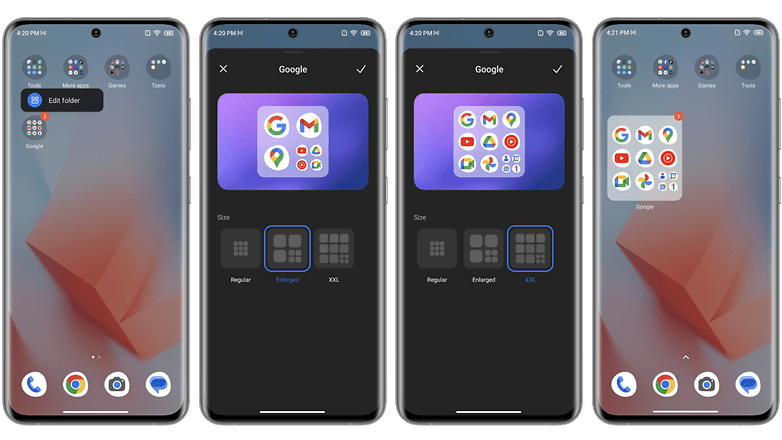
Tingkatkan saiz ikon folder aplikasi menggunakan pintasan mudah. / © NextPit
Menyesuaikan skrin kunci dan Sentiasa dipamerkan
Untuk Sentiasa Di Paparan, anda perlu pergi ke submenu bertajuk… Sentiasa di paparan & Skrin kunci.
Anda kemudian boleh memilih untuk mengaktifkan Sentiasa di Paparan dengan menekan suis yang sepadan. Kemudian hanya sesuaikan imej latar belakang. Anda boleh menambah imej peribadi daripada galeri anda, walaupun saya tidak akan mengesyorkannya. Semua percubaan saya gagal, dan saya selalu berakhir dengan imej yang terlalu kecil pada latar belakang hitam.
Sebaliknya, pilih salah satu daripada banyak jam dan kertas dinding yang tersedia secara lalai. Pastikan anda juga melumpuhkan pilihan kertas dinding Carousel, kerana ini akan menghalang anda daripada memaparkan foto folder anda secara tidak sengaja.
Akhir sekali, anda juga boleh menambah pintasan untuk melancarkan kamera dengan cepat tanpa perlu membuka kunci skrin anda. Anehnya, pilihan ini tidak diaktifkan secara lalai.

Sesuaikan skrin kunci dan paparan sentiasa hidup pada MIUI 14. / © NextPit
Apa pendapat anda tentang petua ini? Adakah anda tahu pilihan penyesuaian skrin utama lain untuk telefon pintar Xiaomi? Apakah pendapat anda tentang pilihan reka bentuk dan penyesuaian MIUI 14? Adakah anda lebih suka antara muka “sibuk” atau rupa yang lebih diperkemas seperti Android Saham?
Untuk mengetahui lebih lanjut, saya syorkan membaca panduan kami untuk menyesuaikan skrin utama telefon pintar Samsung anda dan panduan kami untuk menyesuaikan skrin utama iPhone anda.